Abrir apps en la Mac de forma segura
macOS incluye una tecnología denominada Gatekeeper, diseñada para garantizar que solo el software de confianza se ejecute en la Mac.
El sitio más seguro de descarga de apps para la Mac es App Store. Apple revisa cada app en App Store antes de aceptarla y la firma para asegurarse de que no haya sido manipulada ni modificada. Si se produce algún problema con una app, Apple puede retirarla de la tienda rápidamente.
macOS también protege la Mac incluso cuando descargas e instalas apps de Internet o directamente del desarrollador.
Al instalar apps, complementos y paquetes de instalación para Mac descargados de otras ubicaciones que no sean App Store, macOS comprueba la firma de la identificación de desarrollador para verificar que el software provenga de un desarrollador identificado y que no haya sido modificado.
De forma predeterminada, macOS Catalina y versiones posteriores también requieren que se certifique el software, de modo de saber que se puede ejecutar en la Mac y que no contiene malware conocido. Una app certificada por Apple implica que Apple verificó que no tuviera ningún tipo de software malintencionado.
Antes de abrir el software descargado por primera vez, macOS solicita tu aprobación para asegurarse de que no te engañe para ejecutar un software que no esperabas.
La ejecución de software que no esté firmado ni certificado puede exponer tu computadora e información personal a malware que puede dañar tu Mac o poner en peligro tu privacidad.
Si en la Mac se muestra una alerta cuando abres una app
A continuación, se muestran mensajes de advertencia a modo de ejemplo, y es posible que veas algún mensaje similar que no se muestra aquí. Ten cuidado si decides instalar algún software para el que la Mac muestre una alerta.
Alerta de que la app se descargó de Internet
La primera vez que abres una app nueva de un desarrollador identificado que descargaste fuera de App Store, la Mac te solicitará que confirmes si quieres abrirla.
Alerta de que Apple no puede comprobar si hay software malicioso en la app
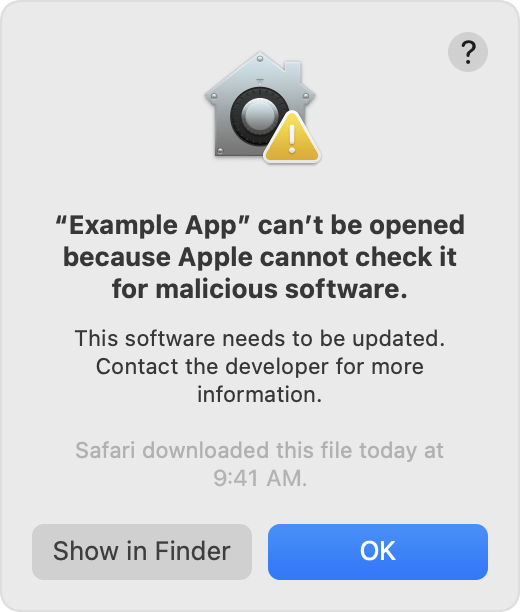
Si Apple no puede comprobar si hay software malicioso en una app:
Comunícate con el desarrollador de la app para obtener más información
Busca una versión actualizada en App Store o busca una app alternativa.
Si tienes la certeza de que la app proviene de una fuente de confianza y no se ha manipulado, tal vez puedas omitir temporalmente la configuración de seguridad de la Mac para abrirla.
Alerta de que no se puede verificar al desarrollador de la app
Si no se puede verificar al desarrollador de la app, y, en macOS Catalina y versiones posteriores, Apple no certificó la app, macOS no puede verificar que la app no tenga malware.
Busca una versión actualizada en App Store o busca una app alternativa.
Si tienes la certeza de que la app proviene de una fuente de confianza y no se ha manipulado, tal vez puedas omitir temporalmente la configuración de seguridad de la Mac para abrirla.
Alerta de que la app no se descargó de App Store
Si la configuración de Privacidad y seguridad permite apps solo de App Store, macOS no abrirá una app que no se haya descargado de App Store.
Si tienes la certeza de que la app proviene de una fuente de confianza y no se ha manipulado, tal vez puedas omitir temporalmente la configuración de seguridad de la Mac para abrirla.
Alerta de que la app dañará la computadora o la app está dañada
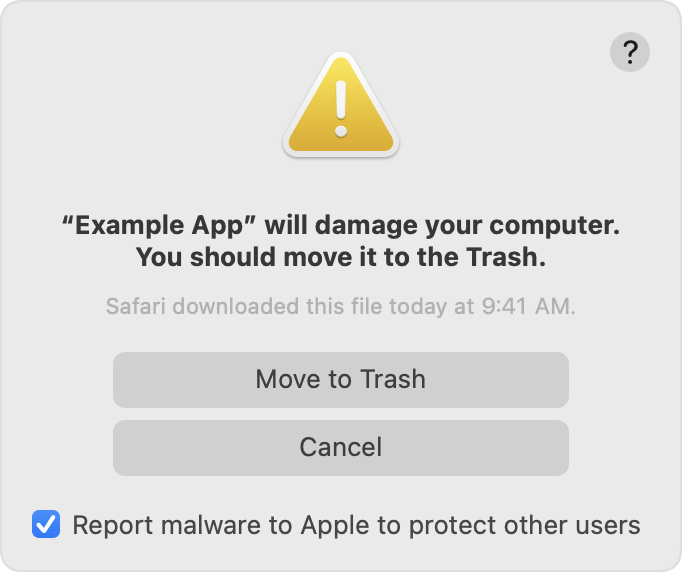
Si macOS detecta que el software tiene contenido malicioso o su autorización se revocó por algún motivo, la Mac te notificará que la app dañará tu computadora.
Si macOS detecta que el software se modificó o se dañó, la Mac te notificará que la app no se puede abrir. Es posible que la app esté rota o dañada, o que se haya manipulado.
Debes mover esta app al Basurero y marcar “Reportar a Apple de software malicioso para proteger a otros usuarios” si está disponible esta opción.
Si quieres abrir una app que no está certificada o pertenece a un desarrollador no identificado
La ejecución de software que no esté firmado ni certificado puede exponer tu computadora e información personal a malware que puede dañar tu Mac o poner en peligro tu privacidad.
Si tienes la seguridad de que una app que quieres abrir procede de una fuente de confianza y no ha sido manipulada, es posible que puedas omitir temporalmente la configuración de seguridad de la Mac para abrirla.*
Abre Configuración del Sistema.
Haz clic en Privacidad y seguridad, desplázate hacia abajo y haz clic en el botón Abrir igualmente para confirmar tu intención de abrir o instalar la app.
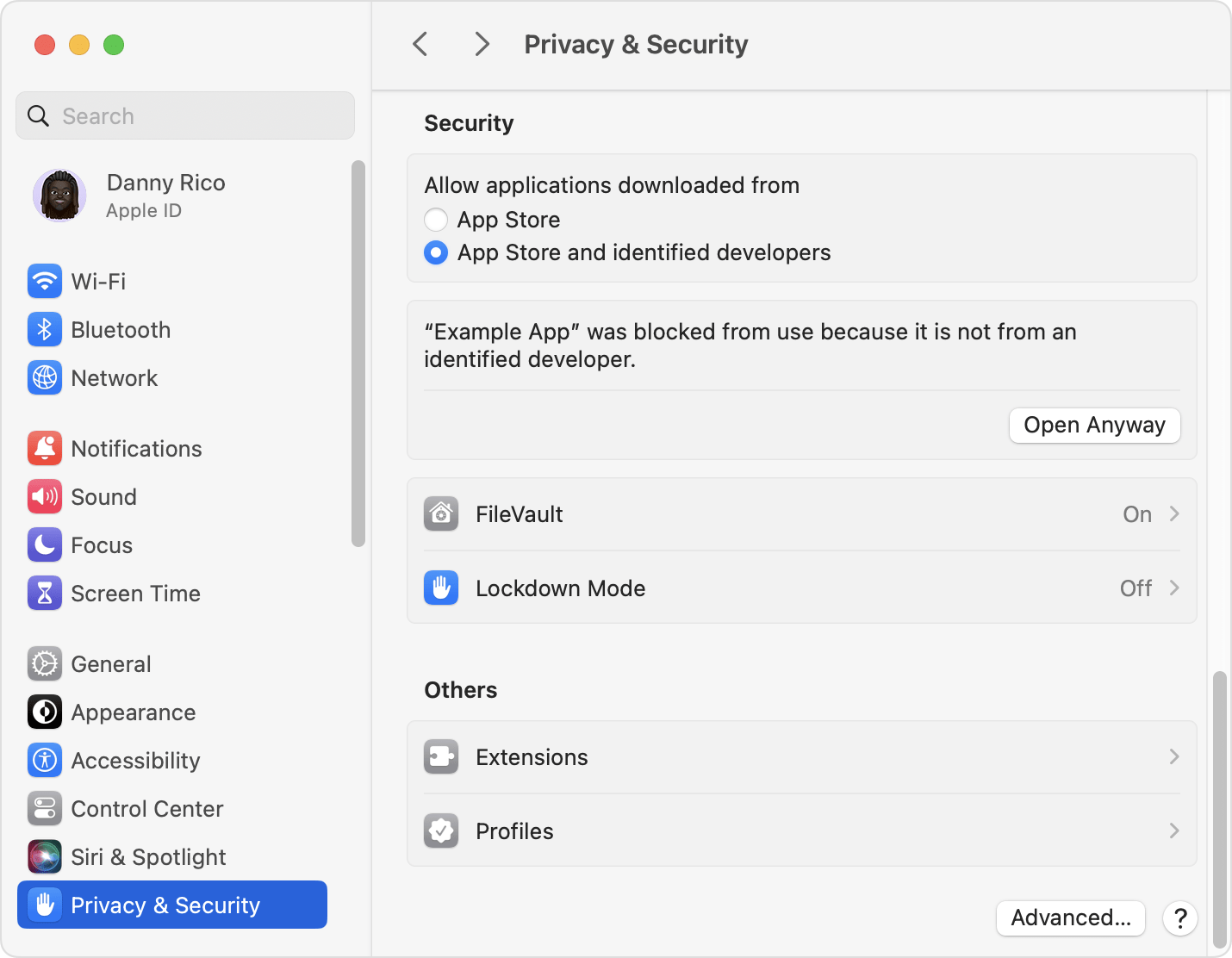
Volverá a aparecer el mensaje de advertencia y, si tienes la seguridad de que quieres abrir la app de todos modos, haz clic en Abrir.
De esta manera, la app quedará guardada como una excepción a la configuración de seguridad, y podrás abrirla haciendo doble clic en ella, al igual que con cualquier otra app autorizada.
* Si el sistema te solicita que abras la app en el Finder y quieres abrirla a pesar de la advertencia, presiona la tecla Control y haz clic en la app, selecciona Abrir en el menú y, luego, haz clic en Abrir en el cuadro de diálogo que aparece. Ingresa tu nombre de administrador y contraseña para abrir la app.
Cambiar la configuración de seguridad de una app en la Mac
En Configuración del Sistema, haz clic en Privacidad y seguridad. Luego, desplázate hacia abajo hasta Seguridad.
En "Permitir apps descargadas de", selecciona una opción: *
App Store: Permite solo las apps que se hayan descargado de App Store
App Store y desarrolladores identificados: Permite las apps que se descargaron de App Store y de los desarrolladores identificados por Apple.
* Es posible que esta configuración no esté disponible si la Mac está administrada por un administrador del sistema o un departamento de TI.
Protección de la privacidad
macOS está diseñado para mantener a los usuarios y sus datos seguros y, al mismo tiempo, respetar su privacidad.
Gatekeeper realiza comprobaciones en línea para verificar si una app contiene malware conocido y si se revocó el certificado de firma del desarrollador. Nunca combinamos los datos de estas comprobaciones con información sobre los usuarios de Apple o sus dispositivos. No utilizamos los datos de estas comprobaciones para saber qué están usando los usuarios individuales en sus dispositivos.
La certificación verifica si la app contiene malware conocido utilizando una conexión encriptada resistente a fallas del servidor.
Estas comprobaciones de seguridad nunca incluyeron el Apple ID del usuario o la identidad de su dispositivo. Para proteger aún más la privacidad, no registramos las direcciones IP asociadas con las comprobaciones del certificado de la identificación de desarrollador y nos aseguramos de que todas las direcciones IP recopiladas se eliminen de los registros.
La información acerca de los productos no fabricados por Apple o la de los sitios web independientes no controlados ni probados por Apple se ofrece sin ninguna recomendación o aprobación. Apple no asume ninguna responsabilidad respecto a la selección, el rendimiento o el uso de los sitios web o los productos de terceros. Apple no emite ninguna declaración sobre la precisión o la confiabilidad de los sitios web de terceros. Comunícate con el proveedor para obtener más información.